
iPhoneの空き容量が残り少ない…ストレージを増やす方法12選!
Contents[OPEN]
マイフォトストリームをオフにする
マイフォトストリームとは、同じAppleIDでログインしているiPhoneやパソコンの画像を共有できる機能です。オンにしておくと自動的に画像データを共有してくれるので便利ですが、パソコンやiPadの画像が勝手にiPhoneでも保存されてしまいます。
容量を多く使ってしまう原因にもなりますので、空き容量を確保したい場合にはオフに設定しておきましょう。
やり方はまず、設定を開きます。
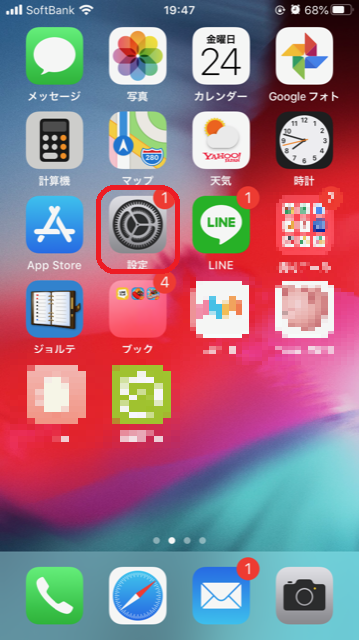
そしてiCloud、写真の順にタップしましょう。
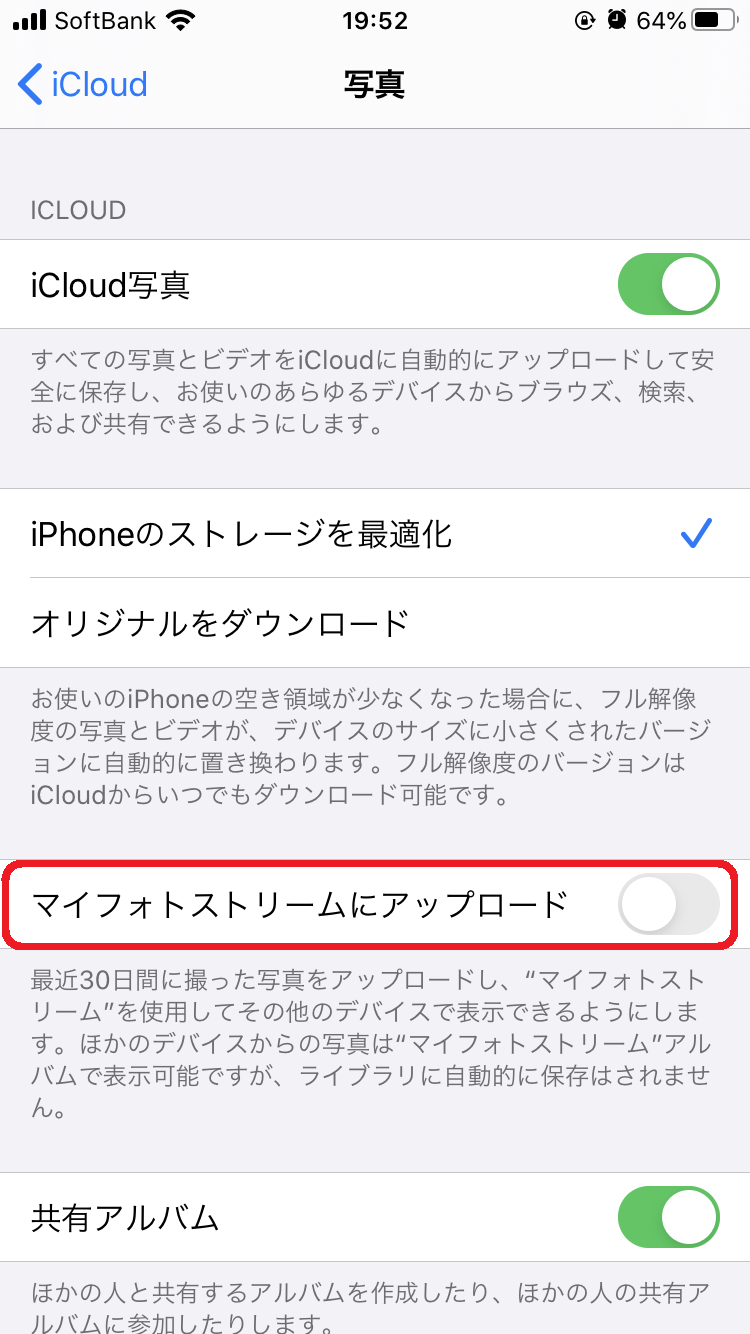
「マイフォトストリームにアップロード」のタブが緑色になっているとオンになっています。このタブをタップすることでオン・オフの切り替えができるので、グレーの状態(オフ)にして完了です。
iCloudに移動する
iCloudの空き容量が大きいiPhoneを使っているのであれば、画像データをiCloudに自動的に移動させる設定をしておきましょう。
やり方は、まず設定を開きます。
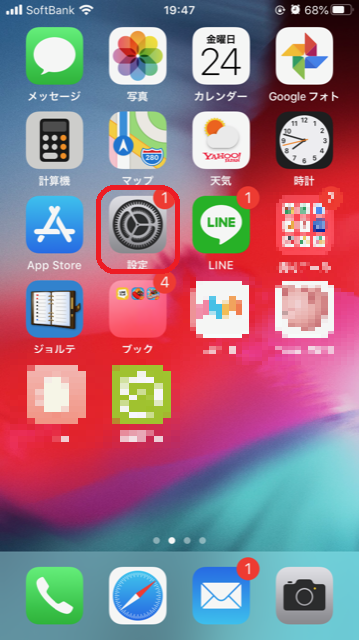
次にiCloud、写真を選択してください。すると「iCloud写真」の欄が表示されます。
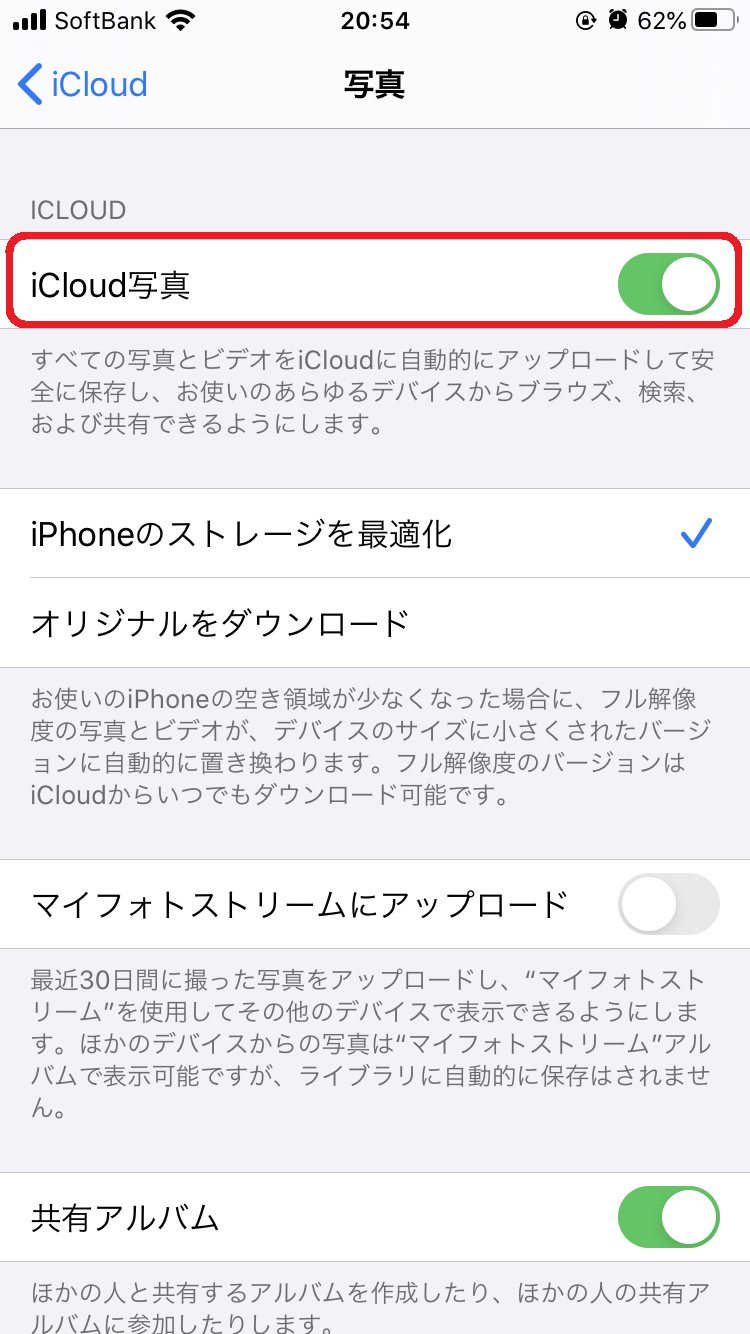
「iCloud写真」タブがグレーのオフの状態になっていたら、緑のオンの状態に変更しましょう。画像データを自動的にiCloudへ移動してくれるようになります。
Googleフォトに移動する
写真データの容量が多いけど削除はしたくない方におすすめなのが、Googleフォトの利用です。こちらのアプリは容量無制限なので、画像データを無料で残しておけるんですよ。
Google フォト
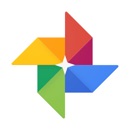
開発:Google LLC
掲載時の価格:無料
Ver:iOS 4.37 / Android Varies with device
Googleアカウントでログインしたら(持っていない人は新しく作りましょう。無料です)、設定画面から自動バックアップをオンにするだけです。写真アプリにあるデータを、自動でGoogleのクラウドにアップロードしてくれます。
アップロードができたら、「空き容量を増やす」という機能を利用すると、バックアップ済みのファイルをiPhoneから一括削除できるので、ストレージ容量を一気にまとめて確保することができます。
iPhoneの空き容量を増やす方法《キャッシュ編》
Safariやマンガアプリでは、一度アクセスした情報を端末内に保存しておくことで、次に同じファイルを開いたときに早く開けるようにしています。
このように、一時的に残しておくデータのことをキャッシュといいます。一つ一つは小さなデータでも積み重なるとかなりの容量となるので、使用していないキャッシュは削除しておくのがおすすめ。ここからは、キャッシュの削除方法について紹介します。
Safariのキャッシュを削除する
iPhoneユーザーの多くの方が、インターネット検索でSafariを使っているはず。いろいろなページを見ていると、次にそのページにアクセスしたときに早く読み込みができるように、細かいキャッシュが溜まっていきます。こまめにキャッシュを削除しておきましょう。
まずはホーム画面から設定を開きます。
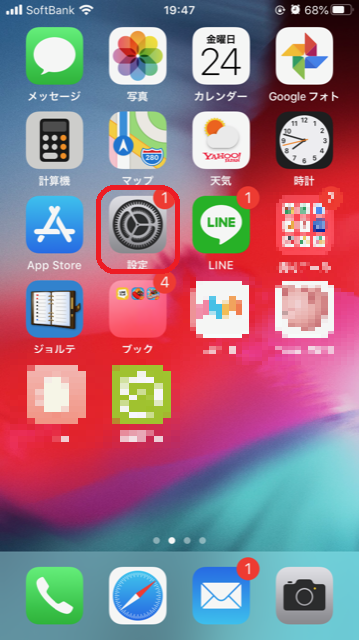
続いて「Safari」を選びましょう。ページ内に青文字で「履歴とWebサイトデータを消去」と書かれた欄が表示されるので、そこをタップしてください。
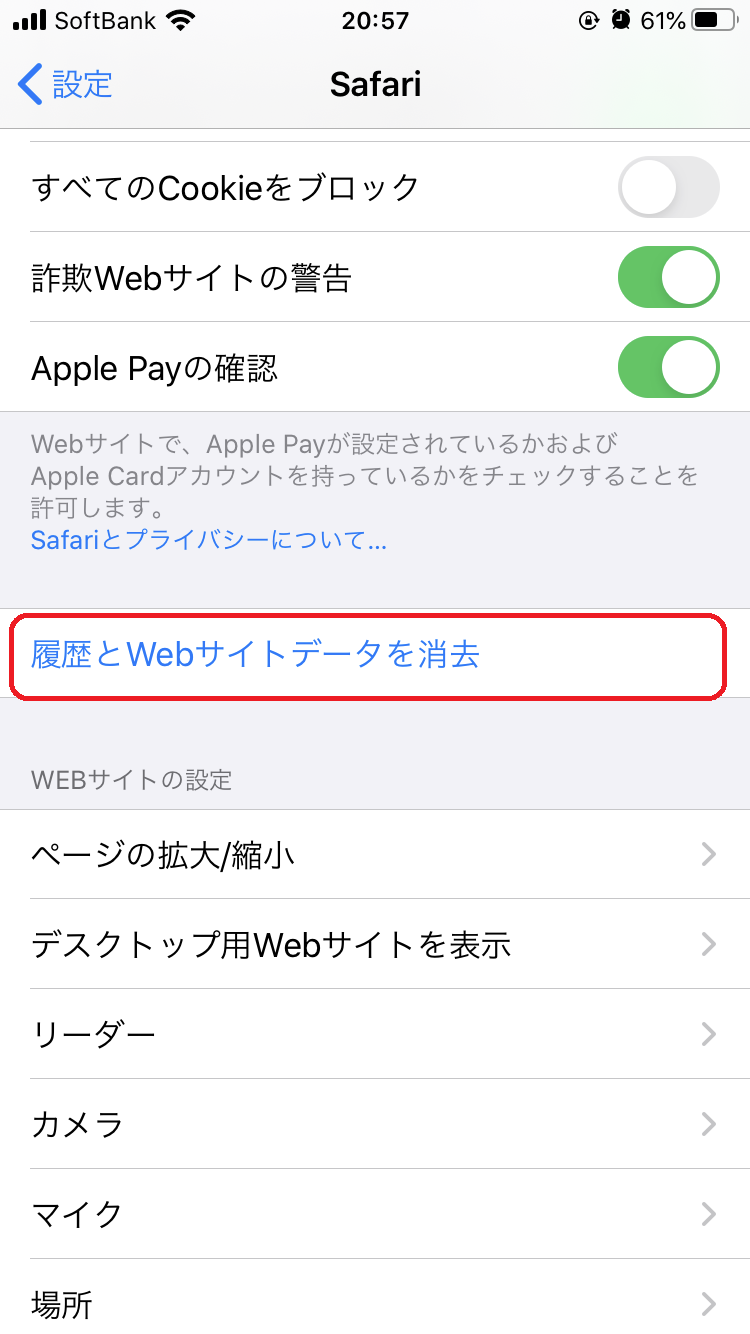
すると、このような確認画面が表示されます。「履歴とデータを消去」をタップすればSafariのキャッシュ削除は完了です。
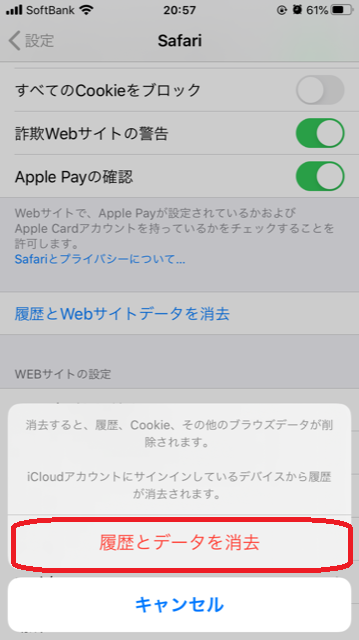
ちなみにこの作業では、Safariで開いている複数のウィンドウも一気に削除されますので、見ている途中のものがないかどうか注意して作業してくださいね。
LINEのキャッシュを削除する
画像や動画、スタンプなどを送り合うことで、意外と容量を使いがちなのがLINEです。LINEって一度受信した画像やスタンプは、毎回ダウンロードしなくても表示されたままになっていますよね。これがキャッシュです。
こちらのキャッシュの削除はLINEアプリから行います。
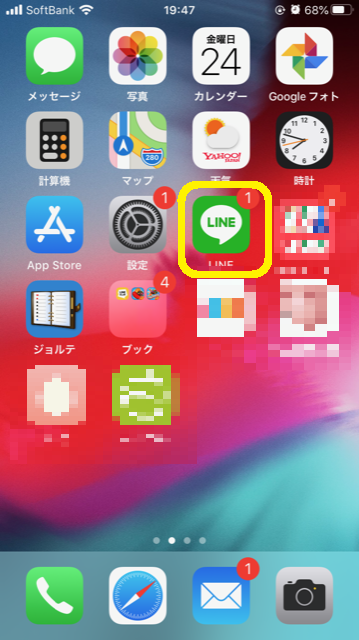
LINEのホーム画面を開いたら、左上にある「設定」ボタンをタップしましょう。

続いて「トーク」をタップ。

すると、「データの削除」と書かれた欄があるので、こちらをタップします。

画面中央に赤枠で「選択したデータを削除」と書かれたボタンを選択すると、以下のような確認画面が表示されます。

「データを削除」をタップすれば、LINEのキャッシュが削除されます。LINEのキャッシュを削除してもトークやアルバムなどは消えませんので、こまめに削除しておくことをおすすめします。